Tõenäoliselt olete installinud oma arvutisse VLC-meediumipleieri, sisestanud Blu-ray-plaadi, klõpsanud valikul "Meedia" > "Ava ketas" > "Blu-ray" > "Esita" ja VLC-l ei õnnestunud lihtsalt teie Blu-ray-plaati laadida. . See on normaalne. VLC ei ole eelinstallitud võtmete andmebaasi ja AACS-i dünaamilist teeki, seega saab see esitada kaitsmata Blu-ray-plaati ainult siis, kui te pole selle jaoks vajalikke faile konfigureerinud.
See tähendab, et krüptitud Blu-ray-plaadi VLC-s esitamise võti on kahe faili installimine: võtmete andmebaas ja AACS dünaamiline raamatukogu . See võib tunduda keeruline, see on palju lihtsam, kui ette kujutate. Veetsin umbes paar minutit failide allalaadimiseks ja õigesse kohta paigutamiseks ning see hakkas tööle. Järgige allolevaid lihtsaid juhiseid, et saaksite krüptitud Blu-ray-plaati esitada ka VLC-s.

Viide: https://vlc-bluray.whoknowsmy.name/
Lahendus Windowsile
Samm 1. Laadige alla VLC Media Player
Laadige alla VLC uusim versioon https://www.videolan.org/ ja installige see oma Windowsi. Krüpteeritud Blu-ray-plaatide esitamiseks peab VLC-meediumipleier olema üle 3.0 versiooni.
Märkus. Parem oleks installitee üles märkida, eriti kui teil pole vaiketeele installitud VLC-d. Näiteks olen installinud oma 64-bitisesse Windowsi arvutisse VLC 64-bitise vaikeinstalliteega C:\Program Files\VideoLAN\VLC. See on "VLC kataloog". Järgmistes sammudes pean mõned failid õigesti sisestama.
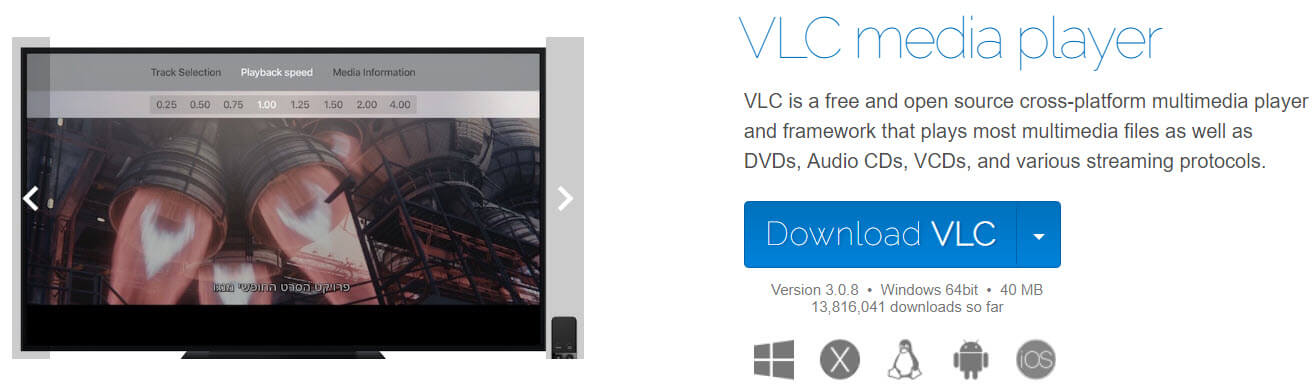
2. samm. Laadige alla võtmete andmebaas ja AACS dünaamiline teek
Mine aadressile https://vlc-bluray.whoknowsmy.name/ kahe faili allalaadimiseks: võtmete andmebaas ja AACS-i dünaamiline teek. Pange tähele, et AACS-i dünaamiline teek on saadaval kahes versioonis, üks VLC 32-bitise ja teine VLC 64-bitise jaoks.
Mugavuse huvides on siin allalaadimise otselingid.
Laadige alla võtmete andmebaas (VLC 64 ja 32 bit): https://vlc-bluray.whoknowsmy.name/files/KEYDB.cfg
Laadige alla AACS-i dünaamiline teek (VLC 32-bitine): https://vlc-bluray.whoknowsmy.name/files/win32/libaacs.dll
Laadige alla AACS-i dünaamiline teek (VLC 64-bitine): https://vlc-bluray.whoknowsmy.name/files/win64/libaacs.dll
Samm 3. Asetage võtmete andmebaasi fail
Sisestage File Exploreri aadressiribale C:\ProgramData ja seejärel looge ise uued kaustanimed "aacs". Pärast lõpetamist pange allalaaditud võtmete andmebaasi fail (KEYDB.cfg) sellesse kausta. Faili tee oleks C:\ProgramData\aacs\.

Samm 4. Asetage AACS dünaamilise teegi fail
Asetage AACS-i dünaamilise teegi fail (libaacs.dll) oma VLC kataloogi. Vaikimisi tee oleks Windows 64-bitise jaoks C:\Program Files\VideoLAN\VLC.
5. samm. Esitage Blu-ray-plaati Windowsis koos VLC-ga
Nüüd saate käivitada VLC, et kontrollida, kas plaat on nüüd esitatav.
Lahendus Macile
Samm 1. Installige VLC Media Player for Mac
Laadige alla uusim VLC-meediumipleier Maci jaoks https://www.videolan.org/ .
2. samm. Laadige alla võtmete andmebaas ja AACS dünaamiline teek
Klõpsake edasi https://vlc-bluray.whoknowsmy.name/ ja laadige alla kaks vajalikku faili: võtmete andmebaas ja AACS-i dünaamiline teek.
Otsesed allalaadimislingid on paigutatud siia.
Laadige alla võtmete andmebaas (Mac OS X): https://vlc-bluray.whoknowsmy.name/files/KEYDB.cfg
Laadige alla AACS-i dünaamiline teek (Mac OS X): https://vlc-bluray.whoknowsmy.name/files/mac/libaacs.dylib
Samm 3. Asetage võtmete andmebaasi fail
Võtmete andmebaasi fail (KEYDB.cfg) tuleks panna kausta ~/Library/Preferences/aacs/. Kausta "aacs" pole olemas, seega peate selle ise looma: klõpsake "Go to Folder", sisestage ~/Library/Preferences/, looge uus kaust "aacs" ja seejärel pukseerige KEYDB.cfg sellesse kausta.
Samm 4. Asetage AACS dünaamilise teegi fail
Asetage AACS-i dünaamilise teegi fail (libaacs.dylib) oma VLC kataloogi. Tee on /usr/local/lib/. Kui seda pole, peate selle ka ise looma.
Samm 5. Esitage Blu-ray-plaati Macis koos VLC-ga
Ühendage oma Maciga väline Blu-ray-draiv, sisestage sellesse Blu-ray-ketas ja seejärel avage saate nautimiseks VLC-s Blu-ray-ketas.
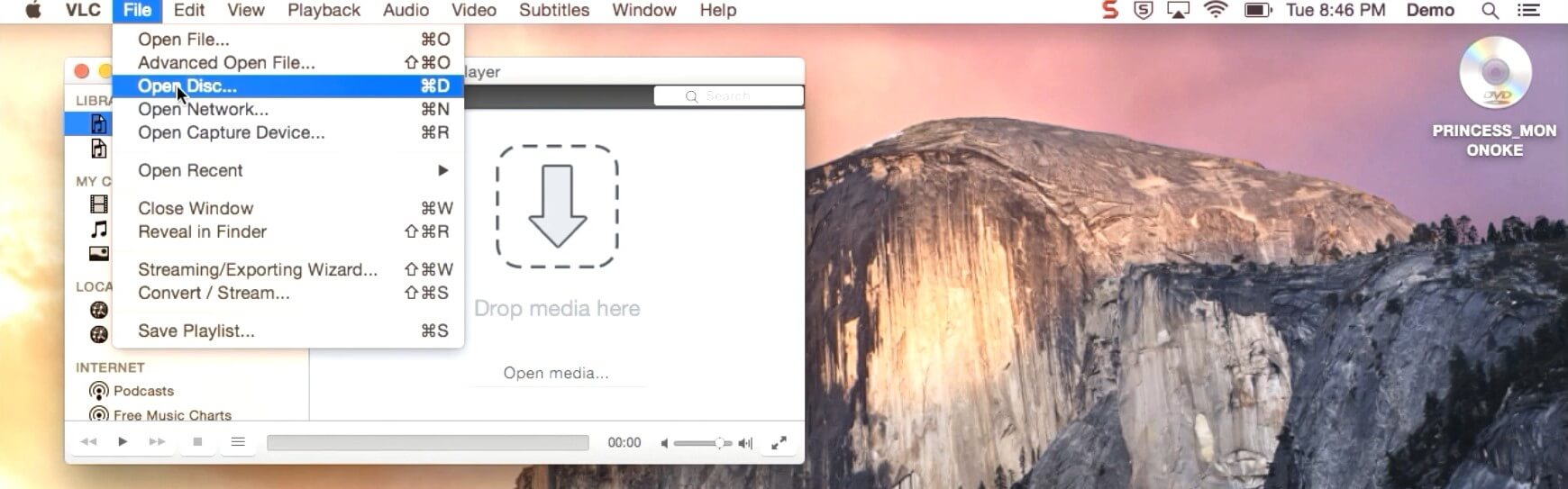
BlurayVid redaktor
Kui ilmneb tõrge "AACS-i konfiguratsioonifailist ei leitud kehtivat töötlemisvõtit", tähendab see tõenäoliselt, et VLC-l pole võimalust seda Blu-ray-plaati krüptida. Võite vaadata järgmist alternatiivset tarkvara. Need on professionaalsed Blu-ray-mängijad, millel on võimalus mängida enamikku kaubanduslikest Blu-ray-plaatidest. Te ei pea Windowsis või Macis Blu-ray esitamiseks lisafaile konfigureerima.
BlurayVid Blu-ray-mängija Windowsi jaoks: https://www.blurayvid.com/blu-ray-player/
BlurayVid Blu-ray-mängija Macile:
https://www.blurayvid.com/blu-ray-player-for-mac/
Tasuta allalaadimine
Tasuta allalaadimine

